Vue 메소드 및 이벤트 핸들러에 대한 자세한 설명
- 高洛峰원래의
- 2016-12-03 09:33:501410검색
이 글의 예시에서는 참고용으로 Vue 메소드와 이벤트 핸들러의 사용을 공유합니다. 구체적인 내용은 다음과 같습니다
키 수정자
키보드 이벤트를 수신할 때, keyCode를 감지해야 하는 경우가 종종 있습니다. Vue.js에서는 v-on에 키 수정자를 추가할 수 있습니다:
<!-- 只有在 keyCode 是 13 时调用 vm.submit() --> <input v-on:keyup.13="submit">
모든 keyCode를 기억하기는 어렵습니다. Vue.js는 가장 일반적으로 사용되는 키에 대한 별칭을 제공합니다:
<!-- 同上 --> <input v-on:keyup.enter="submit"> <!-- 缩写语法 --> <input @keyup.enter="submit">
모든 키 별칭: Enter, Tab, delete, esc, space, up, down, left, right.
예:
HTML은 다음과 같습니다.
<template>
<div class="home-body">
<div class="project-all">
<template v-for='project in projectData'>
<div class="name" v-on:click='successT($index)' v-bind:class="{'success':project.success}">{{project.projectName}}</div>
</template>
<div class="name" v-if='addp' v-on:click='addproject'>新增项目</div>
<div class="name" v-if='!addp'>
<input type="text" class='name-input' placeholder='请填写项目名称' v-on:keyup.enter='saveProjectFun' v-el:addProject>
</div>
<div class="name">
<input type="text" class='name-input' placeholder='esc' v-on:keyup.esc='escFun'>
</div>
<div class="name">
<input type="text" class='name-input' placeholder='delete' v-on:keyup.delete='deleteFun'>
</div>
<div class="name">
<input type="text" class='name-input' placeholder='space' v-on:keyup.space='spaceFun'>
</div>
<div class="name">
<input type="text" class='name-input' placeholder='up' v-on:keyup.up='upFun'>
</div>
<div class="name">
<input type="text" class='name-input' placeholder='down' v-on:keyup.down='downFun'>
</div>
<div class="name">
<input type="text" class='name-input' placeholder='left' v-on:keyup.left='leftFun'>
</div>
<div class="name">
<input type="text" class='name-input' placeholder='right' v-on:keyup.right='rightFun'>
</div>
</div>
</div>
</template>JS 코드:
<script>
export default {
components: {
},
ready: function() {
},
methods: {
//当你选种某个项目时,将其success属性改为true,为其class添加 success
successT:function(index){
this.projectData.forEach(function(item){
item.success=false;
});
this.projectData[index].success=true;
},
//点击添加项目后让其不显示
addproject:function(){
this.addp=false;
},
//当用户按回车后,保存添加的项目
saveProjectFun:function(){
var obj={}
obj.success=false;
let name=this.$els.addproject.value;
obj.projectName=name.replace(/\s+/g,"");
this.projectData.push(obj);
this.addp=true;
},
escFun:function(){
alert("esc");
},
deleteFun:function(){
alert("delete");
},
spaceFun:function(){
alert("space空格键");
},
upFun:function(){
alert("up");
},
downFun:function(){
alert("down");
},
leftFun:function(){
alert("left");
},
rightFun:function(){
alert("right");
}
},
data() {
return {
addp:true,//是否显示添加项目
projectData:[{
success:false,
projectName: '人员管理系统'
}, {
success:false,
projectName: '管理系统'
},{
success:false,
projectName: '假数据1'
},{
success:false,
projectName: '假数据2'
}, {
success:false,
projectName: '假数据3'
}
],
}
}
}
</script>페이지 시작 부분:
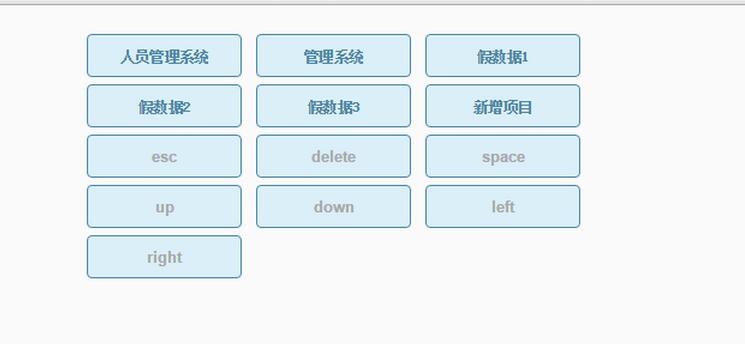
새 항목 클릭 시:
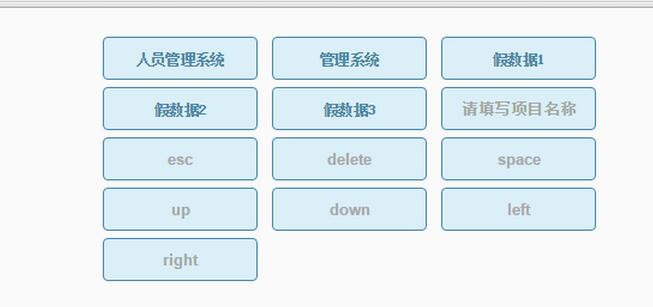
텍스트 상자에 "Doudou"를 입력하고 Enter 키를 누르면 돌아갑니다. 페이지로
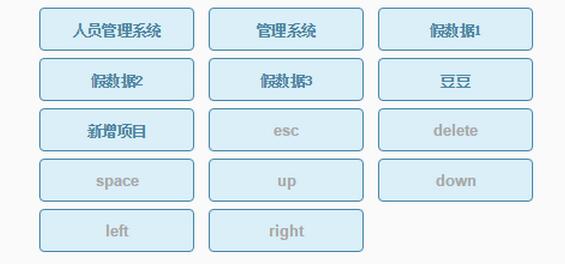
Enter 키를 누르면 keyup.enter 이벤트가 트리거되어 saveProjectFun 메소드를 호출하고 이 메소드에 데이터가 저장됩니다.
성명:
본 글의 내용은 네티즌들의 자발적인 기여로 작성되었으며, 저작권은 원저작자에게 있습니다. 본 사이트는 이에 상응하는 법적 책임을 지지 않습니다. 표절이나 침해가 의심되는 콘텐츠를 발견한 경우 admin@php.cn으로 문의하세요.

